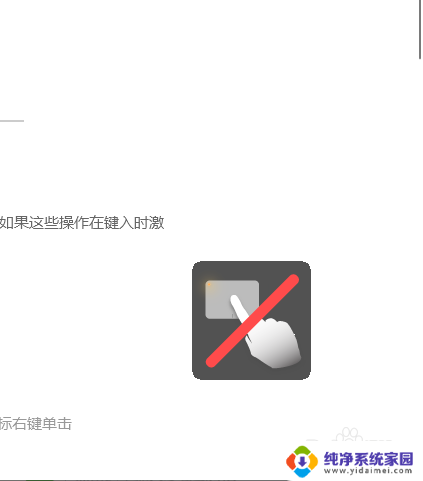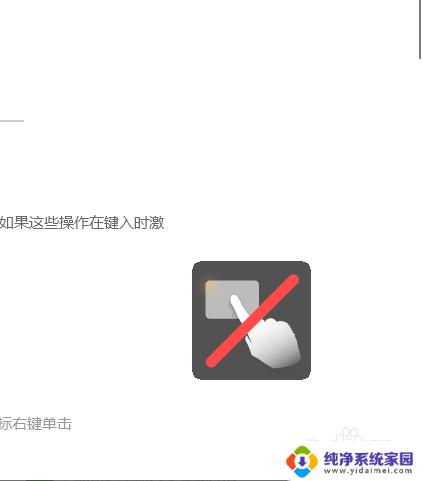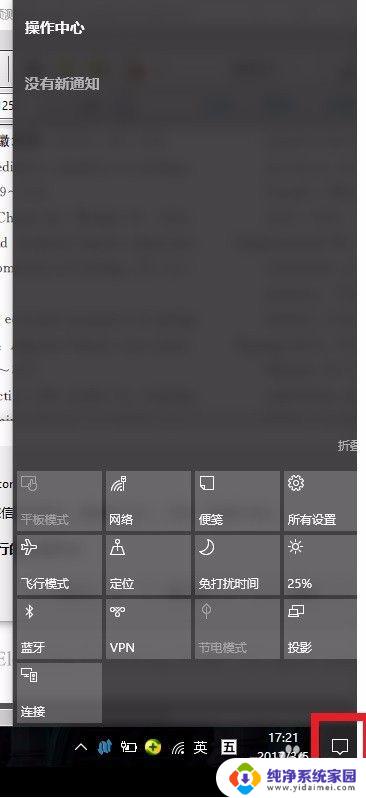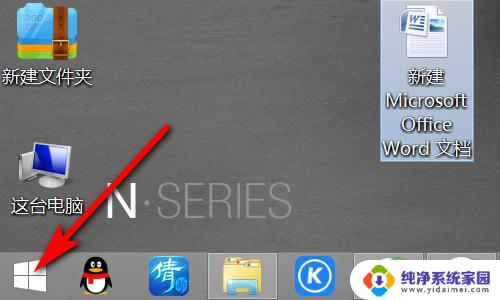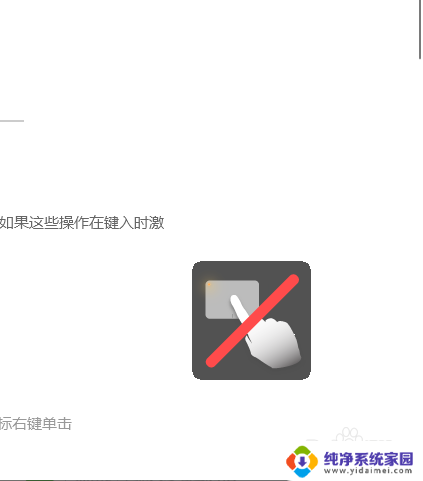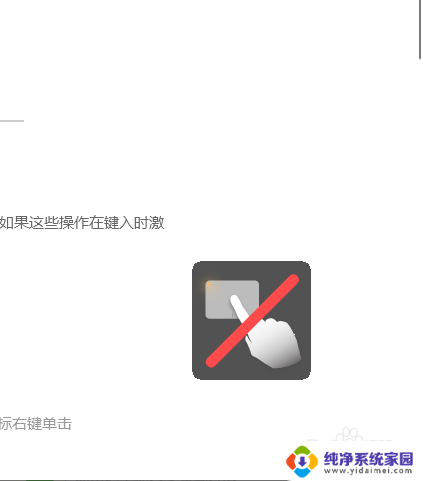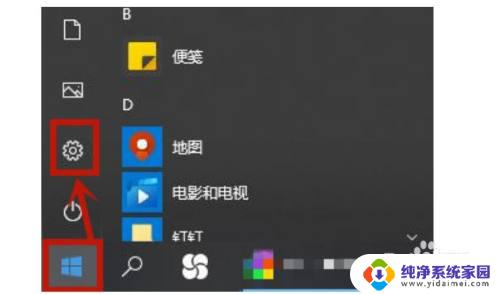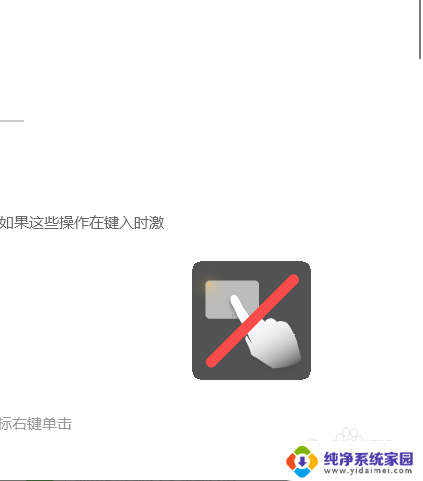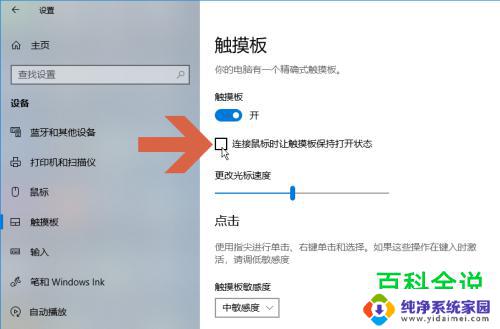联想触摸板没有开关选项 Win10如何打开触摸板设置选项
更新时间:2024-01-09 15:44:47作者:xiaoliu
在Windows 10操作系统中,许多联想笔记本电脑的触摸板并没有明显的开关选项,这给用户带来了一些困扰,无法关闭触摸板可能会导致误触或意外操作,影响用户的正常使用体验。不用担心我们可以通过一些简单的步骤来打开触摸板设置选项,从而满足个性化需求,提升使用体验。接下来我们将详细介绍在Windows 10中如何打开触摸板设置选项,让您能够方便地进行配置和调整。
具体步骤:
1.点击打开电脑“设置”选项按钮。
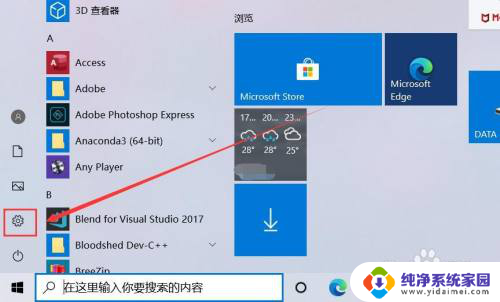
2.点击上方的搜索栏进入。
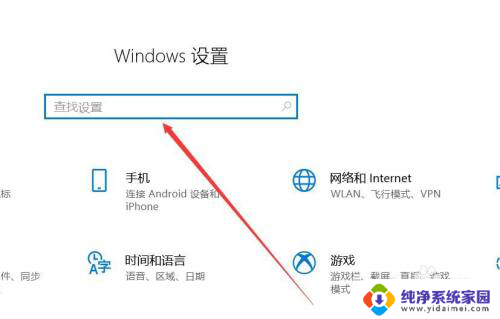
3.输入“触摸板”并选择进行搜索。
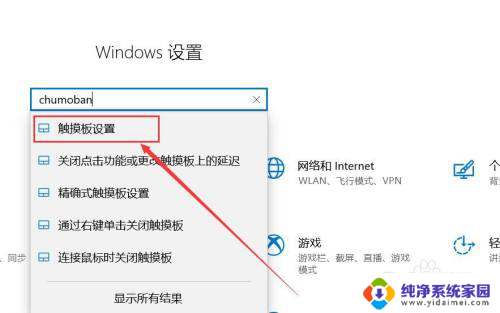
4.打开触摸板开关按钮。
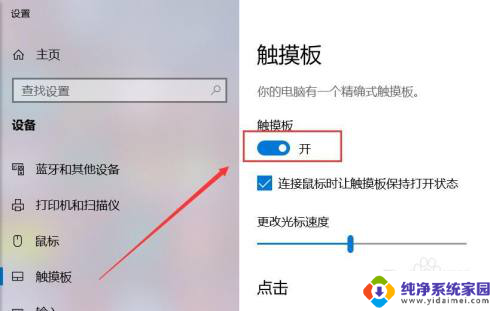
5.之后对触摸板选项进行设置。
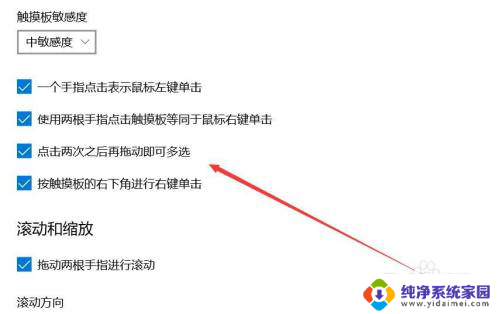
6.最后可以点击“重置”按钮恢复默认值。
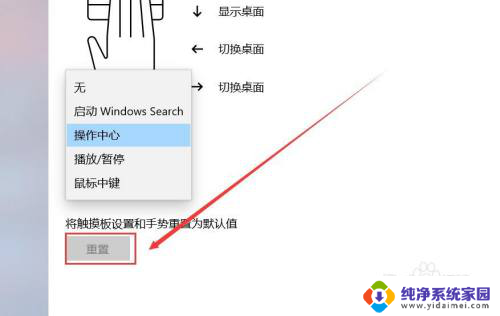
以上是关于联想触摸板没有开关选项的所有内容,如果有遇到相同情况的用户,可以按照小编提供的方法来解决。